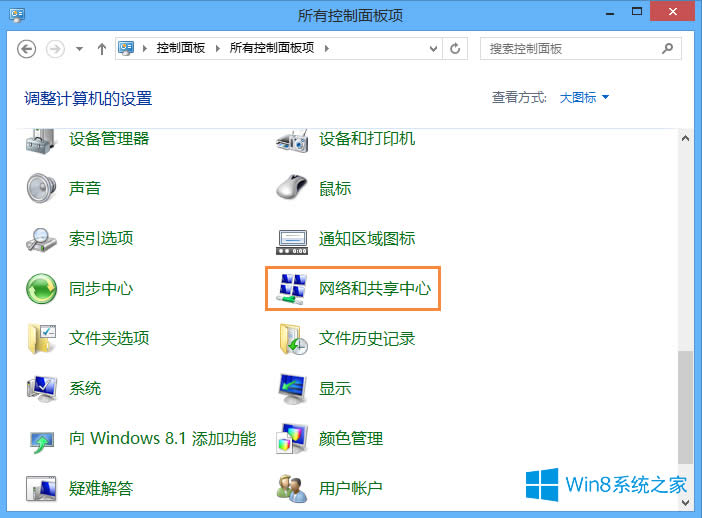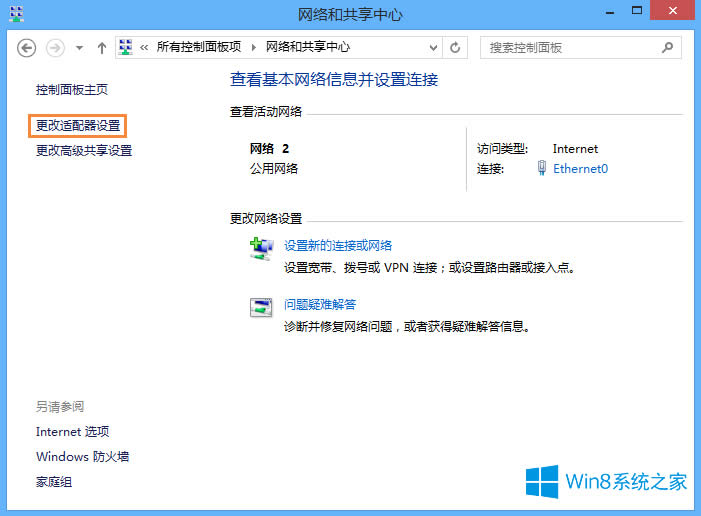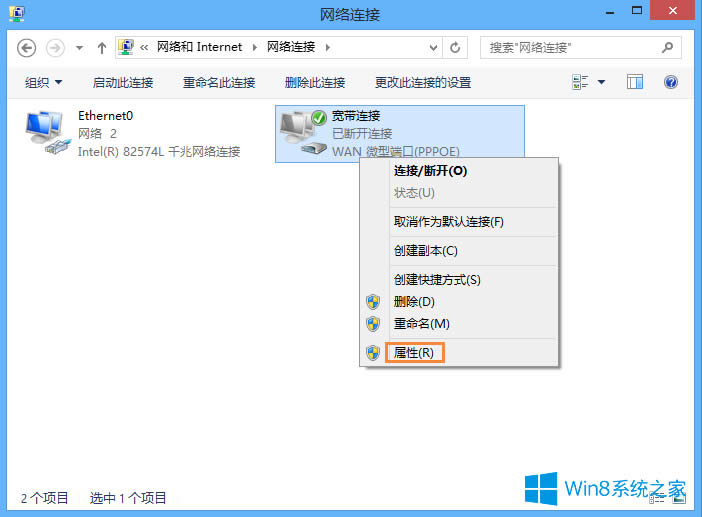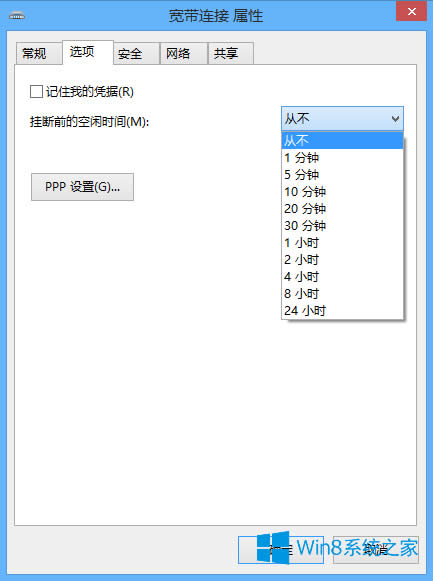电脑隔一段时间就断网怎样处理?
发布时间:2019-04-15 文章来源:xp下载站 浏览:
|
Windows 8是美国微软开发的新一代操作系统,Windows 8共有4个发行版本,分别面向不同用户和设备。于2012年10月26日发布。微软在Windows 8操作系统上对界面做了相当大的调整。取消了经典主题以及Windows 7和Vista的Aero效果,加入了ModernUI,和Windows传统界面并存。同时Windows徽标大幅简化,以反映新的Modern UI风格。前身旗形标志转化成梯形。 电脑隔一段时间就断网怎么解决?很多当我们未使用计算机的一段时间之后,会自动进入断网模式,当用户操作计算机的时候网络又会自动连接,这种诡异的现象其实是用户开启了“挂断前的空闲时间”导致的,我们将其关闭即可解决问题。 电脑隔一段时间就断网怎么解决? 1、打开开始菜单,选择控制面板,随后在弹出的控制面板窗口点击“网络和共享中心”,如下图所示:
2、在打开的网络和共享中心的窗口中,点击左上方的“更改适配器设置”,如下图所示:
3、找到宽带连接,右键点击“属性”,如下图所示:
4、在打开的宽带连接属性设置界面,切换到“选项”,将“挂断前的空闲时间”改为“从不”,随后点击确定即可,如下图所示:
以上步骤便是电脑隔一段时间就断网的解决方法,如果用户在使用Win8系统的过程中遇到同样的问题,可以参考以上操作进行设置。 Windows 8是对云计算、智能移动设备、自然人机交互等新技术新概念的全面融合,也是“三屏一云”战略的一个重要环节。Windows 8提供了一个跨越电脑、笔记本电脑、平板电脑和智能手机的统一平台。 |
本文章关键词: 电脑隔一段时间就断网怎样处理?
相关文章
本类教程排行
系统热门教程
本热门系统总排行